- Hoe iPhone naar pc te spiegelen
- Cast Android naar Windows
- Spiegel iPhone naar Windows
- Samsung-schermspiegel werkt niet
- Mirror-app voor iPhone
- Mirror-app voor Android
- Gebruik AirServer
- Spiegel iPhone naar computer
- Casten van telefoon naar computer
- iPhone-schermspiegel werkt niet
- Spiegel iPad naar pc
- Spiegel iPhone naar laptop
- Stel Screen Mirror in op iPhone
- Mirror iPhone
- Android Mirror naar Mac
Screen Mirror iPhone naar tv met een probleemloze gids
 Bijgewerkt door Lisa Ou / 09 aug. 2023 09:15
Bijgewerkt door Lisa Ou / 09 aug. 2023 09:15Ben je van plan om een filmmarathon te doen met je vrienden of familie? Als dat het geval is, kan het leren van het spiegelen van iPhone naar tv uw ervaring aangenamer maken. Films, drama's, shows en meer bekijken op tv is ongetwijfeld beter dan kijken op een iPhone. Daarom vinden veel mensen verschillende methoden om hun iPhone-schermen naar de tv te spiegelen. Afgezien daarvan is het spiegelen van je iPhone-scherm naar de tv ook nuttig in andere situaties. U wilt uw geliefde bijvoorbeeld verrassen met een videopresentatie tijdens een feest.

U kunt een methode voor schermspiegeling gebruiken om de video op een breder scherm weer te geven zodat de mensen deze duidelijker kunnen bekijken. Daarom is spiegelen inderdaad een groot voordeel. Ontdek de veelgevraagde spiegeltechnieken om uw iPhone-scherm op de tv te bekijken. Na het scannen van verschillende internetplatforms, worden de beste programma's en methoden voor dit onderwerp uiteindelijk gepresenteerd in het onderstaande artikel. Er komt ook een bonusgedeelte voor spiegelen op een computer met gedetailleerde stappen, dus ga door met het handige proces.

Met FoneLab Phone Mirror spiegelt u iPhone of Android efficiënt naar de computer.
- Hiermee kunt u het iPhone- of Android-scherm naar een pc spiegelen.
- Verbind uw apparaten via Wi-Fi, QR-code, pincode of USB-kabelverbinding.
- Maak eenvoudig screenshots en leg schermactiviteiten vast.

Gidslijst
Deel 1. Hoe iPhone naar tv te spiegelen
Hieronder staan de 2 toonaangevende methoden om uw iPhone naar een tv te spiegelen. Er is een geschikte techniek beschikbaar, of uw tv nu een Apple is of niet.

Met FoneLab Phone Mirror spiegelt u iPhone of Android efficiënt naar de computer.
- Hiermee kunt u het iPhone- of Android-scherm naar een pc spiegelen.
- Verbind uw apparaten via Wi-Fi, QR-code, pincode of USB-kabelverbinding.
- Maak eenvoudig screenshots en leg schermactiviteiten vast.
Methode 1. Spiegel iPhone naar tv via AirPlay
AirPlay is de ingebouwde functie van Apple waarmee u iPhone-video's, muziek, foto's en meer kunt delen op uw tv-scherm. Er is geen kabel nodig om verbinding te maken zolang u Apple TV gebruikt. Als dit niet het geval is, is deze methode mogelijk niet op u van toepassing, aangezien deze alleen werkt op Apple TV's die compatibel zijn met de functie. Dus als uw beide apparaten AirPlay hebben, is dit de standaard en handigste techniek die u zult vinden, vooral omdat het draadloos is.
Houd rekening met het eenvoudige proces hieronder om te begrijpen hoe u de iPhone naar Apple TV kunt spiegelen via AirPlay:
Stap 1Controleer voordat u begint of uw iPhone en Apple TV zijn aangesloten op hetzelfde WLAN. Schuif vervolgens uw iPhone-scherm van boven of onder om de controle Center. Wanneer de tegels van de lijstfunctie verschijnen, tikt u op de screen Mirroring icoon.
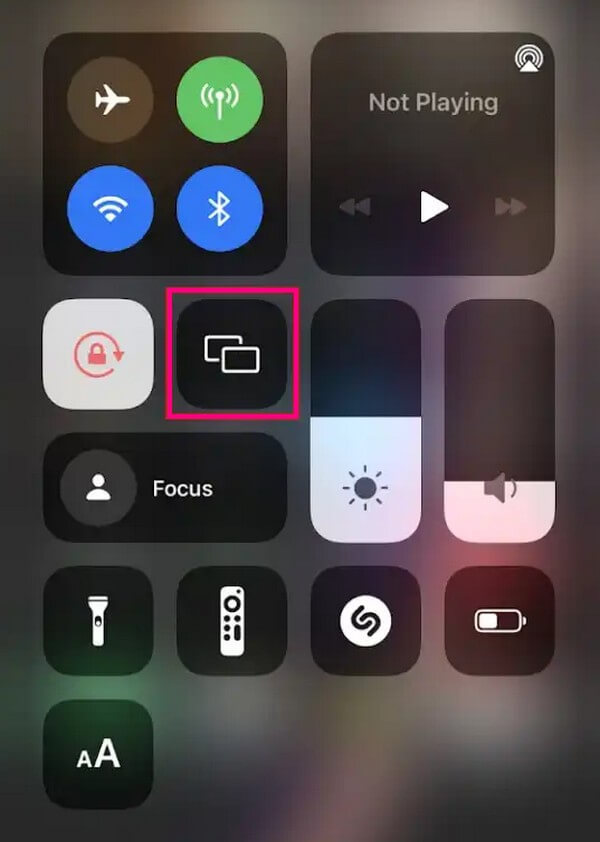
Stap 2De beschikbare AirPlay-apparaten, inclusief de Apple TV die met hetzelfde wifi-netwerk is verbonden, worden weergegeven op uw iPhone. Tik erop en er verschijnt een AirPlay-code op het tv-scherm. Voer het in het codeveld op je iPhone in om succesvol te spiegelen.
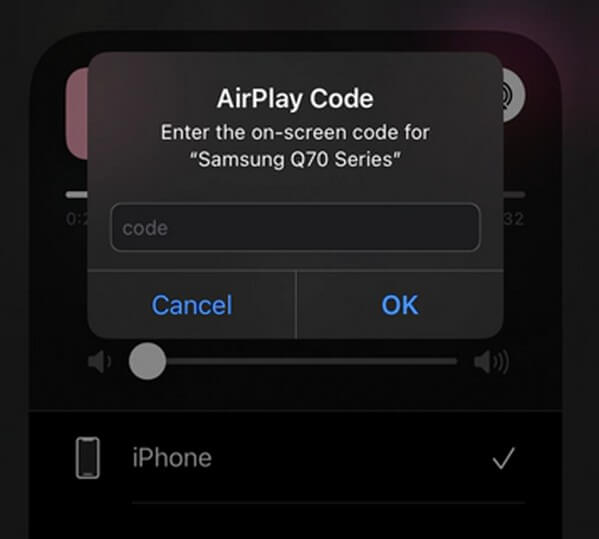
Methode 2. Spiegel iPhone naar tv met een adapter
Als uw tv AirPlay niet ondersteunt, kunt u in plaats daarvan apparaataccessoires gebruiken om verbinding te maken. En het primaire accessoire dat u voor deze methode nodig hebt, is een Lightning Digital AV-adapter. Afgezien daarvan heb je ook een HDMI-kabel nodig die je iPhone en tv kan verbinden. Deze accessoires zijn online verkrijgbaar in verschillende apparaatwinkels, dus schaf ze aan als je er geen hebt.
Volg de onderstaande moeiteloze instructies om onder de knie te krijgen hoe u iPhone naar tv kunt spiegelen zonder Apple TV met een adapter:
Stap 1Pak de Lightning Digital AV-adapter en sluit deze aan op de onderkant van uw iPhone. Pak daarna de HDMI-kabel en sluit deze aan op uw Lightning Digital AV Adapter.
Stap 2Zodra de accessoires op uw iPhone zijn aangesloten, sluit u het andere uiteinde aan op de juiste poort op de tv. Het begint dan met het spiegelen van je iPhone-scherm. Ondertussen moet u mogelijk ook de tv-ingang naar de juiste videobron schakelen om uw iPhone-scherm te zien.

Deel 2. Hoe iPhone naar computer te spiegelen met FoneLab Phone Mirror
Misschien heb je de vorige methoden op je tv geprobeerd, maar werkten ze nog steeds niet. In dit geval kunt u overwegen om uw iPhone in plaats daarvan naar de computer te spiegelen. Je tv is misschien niet van Apple, dus niet compatibel met AirPlay, of je hebt misschien niet de accessoires om je iPhone en tv aan te sluiten, maar maak je geen zorgen. Je kunt nog steeds een computer gebruiken als alternatief om op een groter scherm te kijken. En FoneLab Telefoonspiegel is hier om dit proces mogelijk te maken. Met dit programma voor schermspiegeling kunt u uw inhoud en andere iPhone-activiteiten op een pc bekijken of spiegelen. Het biedt ook een handige manier om aan te sluiten, waarbij de accessoires als vereiste moeten worden verwijderd.

Met FoneLab Phone Mirror spiegelt u iPhone of Android efficiënt naar de computer.
- Hiermee kunt u het iPhone- of Android-scherm naar een pc spiegelen.
- Verbind uw apparaten via Wi-Fi, QR-code, pincode of USB-kabelverbinding.
- Maak eenvoudig screenshots en leg schermactiviteiten vast.
Bekijk de probleemloze routebeschrijving hieronder als een patroon van hoe een iPhone naar de computer te spiegelen Met FoneLab Telefoonspiegel:
Stap 1Scan de FoneLab Phone Mirror-website om de knop Gratis downloaden in het linkergedeelte te zien. De download duurt slechts enkele seconden vanwege de kleine bestandsgrootte. Wanneer het is opgeslagen, klikt u erop en autoriseert u de machtigingen om de installatie van het programma te starten. U kunt vooraf uw voorkeurstaal en mapbestemming kiezen in het venster van de mirroring-tool. Als u klaar bent, start u het op uw computer.
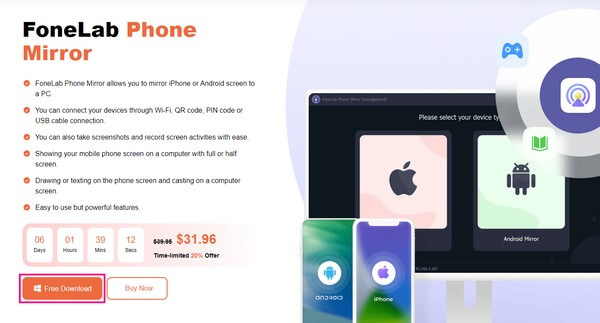
Stap 2De eerste interface van het programma heeft de vakken iOS Mirror en Android Mirror. Aangezien uw apparaat een iPhone is, kiest u iOS-spiegel om de instructies voor het verbinden met het programma te bekijken. Maar voordat u verbinding maakt, moet u ervoor zorgen dat uw iPhone en computer zijn gekoppeld aan hetzelfde Wi-Fi-netwerk. Voer vervolgens de juiste aanwijzingen uit onder het gedeelte Schermspiegeling.
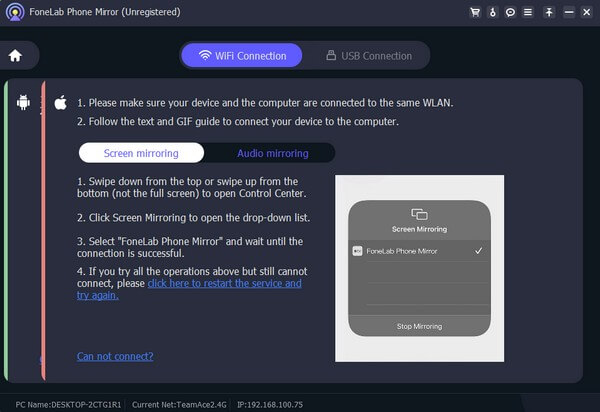
Stap 3Schuif uw vinger vanaf de boven- of onderkant van het iPhone-scherm voor de controle Center verschijnen. Tik vanaf daar op de tegel voor schermspiegeling en de beschikbare spiegelapparaten worden op het scherm weergegeven. Kiezen FoneLab Telefoonspiegel van de opties voor uw iPhone-inhoud die moet worden weergegeven op de programma-interface op uw computer.
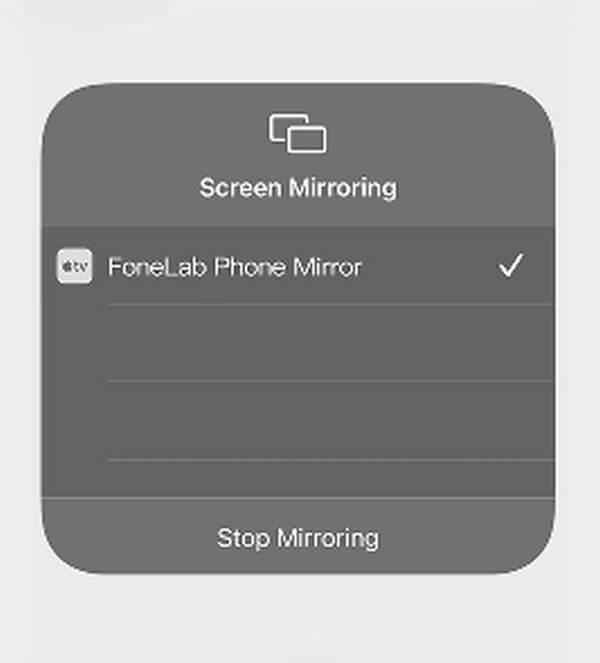
Stap 4Zodra je je iPhone-scherm op de computer ziet, verken je de functies van de tool om je mirroring-ervaring leuker te maken. U kunt op het opnamepictogram linksonder klikken om de activiteiten of inhoud die op het scherm wordt weergegeven, op video op te nemen. Klik ook op de camcorder pictogram in het midden van de interface om de video- en momentopname-opties aan te passen.
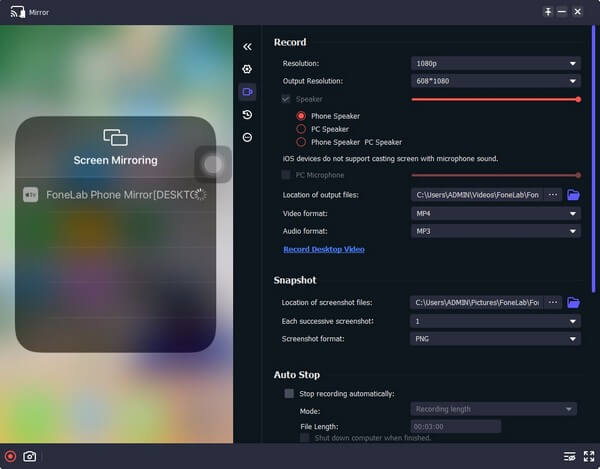

Met FoneLab Phone Mirror spiegelt u iPhone of Android efficiënt naar de computer.
- Hiermee kunt u het iPhone- of Android-scherm naar een pc spiegelen.
- Verbind uw apparaten via Wi-Fi, QR-code, pincode of USB-kabelverbinding.
- Maak eenvoudig screenshots en leg schermactiviteiten vast.
Deel 3. Veelgestelde vragen over het spiegelen van een iPhone naar tv
1. Waarom weerspiegelt mijn tv mijn iPhone-scherm niet?
Zoals hierboven vermeld, moet uw tv AirPlay-compatibel zijn spiegel je iPhone-scherm. En als u de AirPlay-functie gebruikt, moeten de tv en het apparaat op hetzelfde WLAN zijn aangesloten. Als dit niet het geval is, kan dit de reden zijn waarom uw tv uw iPhone-scherm niet weerspiegelt. Ondertussen moeten uw accessoires compatibel zijn met uw apparaten als u een adapter voor schermspiegeling gebruikt.
2. Waar is de functie voor schermspiegeling in Instellingen?
Sommige mensen zeggen dat ze de functie voor schermspiegeling op hun iPhones niet kunnen zien. Als dit ook voor u het geval is, weet dan dat u de functie kunt inschakelen Instellingen. En je zult het vinden door toegang te krijgen tot de Algemeen tab op de Instellingen app. Tik daarna op de AirPlay en overdracht optie en de Automatisch AirPlay naar tv's tabblad. Kies dan tussen de Vragen or Automatisch opties. Wanneer u terugkeert naar de controle Center, ziet u de tegel voor schermspiegeling en kunt u deze eindelijk inschakelen.
Dat is alles voor de handige strategieën voor het spiegelen van een iPhone-scherm naar de tv. Als u andere problemen met het apparaat heeft, deel deze dan in het commentaargedeelte of bezoek de FoneLab Telefoonspiegel site.

Met FoneLab Phone Mirror spiegelt u iPhone of Android efficiënt naar de computer.
- Hiermee kunt u het iPhone- of Android-scherm naar een pc spiegelen.
- Verbind uw apparaten via Wi-Fi, QR-code, pincode of USB-kabelverbinding.
- Maak eenvoudig screenshots en leg schermactiviteiten vast.
